数年もののルータを買い替える際、割引されていたのでつい購入した『Amazon echo dot』(以下エコー)。
エコーの中のAlexa(以下アレクサさん)で遊ぶのが王道の使い方だと思います。
が、個人的には『エコーのアレクサさんにBluetooth(以下BT)ペアリングさせてスマホやパソコンの音を聞きたい』と思ってました。
結果、見事に成功したので今回はその手順について解説します。
[しなくても良い]アレクサさんをコンポ(スピーカー)とつなぐ
エコー本体のスピーカーだと物足りないので、アレクサさんをコンポ(スピーカー)とつなぎます。
といってもただ単に有線のオーディオケーブルでつなぐだけ。簡単です。
これで重低音の迫力あるアレクサSoundが楽しめます。
簡単!!スマホとアレクサさんをBTでつないで音楽再生!
「アレクサ、ペアリングして」と言うと、アレクサさんがペアリング先を探し始めます。
ここで、スマホのBTをONにすると、勝手につないでくれます。
無事にペアリングが成功すると、アレクサさんが「~と接続しました」なんて言ってくるので分かりやすい!
あとはスマホ側で聞きたい音楽を流すだけ。簡単!!
※アレクサさんは執拗に「ア プ リ で つ な げ!」と言ってきますけど、スマホ自体のBT機能からつないだほうが楽です。
ちょっと面倒!!パソコンとアレクサさんをBTでつないで音楽再生!
Windows7を元に説明していきます。
※アレクサさんのほうは、スマホなどとペアリングをしていない状態にしておきましょう。
まず、Windowsキー(旗のマークのやつ)から『コントロールパネル』の『ハードウェアとサウンド』を開き、『Bluetoothデバイスの追加』を見つけます。
見つけたら、アレクサさんに「ペアリングして」とお願いしたあとに、『Bluetoothデバイスの追加』をクリックしましょう。
すると、Echo Dotなら『Echo Dot-DLT』、他のEchoならそれに準ずるものが表示されていると思うので、それをクリックして『次へ』をクリック。
ドライバーをダウンロードし始めると思うので、根気良く待っておきます。10分はかかるよ。
ドライバのダウンロードが完了したら、デスクトップのスピーカーマーク(日時表示の横のやつ)の上で右クリックして、表示されたメニューの『再生デバイス』をクリック。
でてきたウィンドウの『再生』のタブの中に『スピーカー Bluetoothオーディオ』というのがあると思います。
ここで右クリックを押し『接続』をクリックするとアレクサさんとペアリングされ、音が再生できるようになるはずです。
アレクサさんで『音楽の一時停止/再生』『前後の曲へのスキップ』『音量の調整』ができる
ただのBT受信機と一味違うのがコレ。
アレクサさんに話しかけることで、『音楽の一時停止/再生』『前後の曲へのスキップ』『音量の調整』ができます。
それぞれのお願い方法はこちら。
- 音楽の一時停止:「とめて or 一時停止して」
- 音楽の再生:「再生して」(「~を再生して」だとAmazonPrimeのMusicなどのサービスに飛ぶので注意)
- 前後の曲へのスキップ:「前or次の曲にして」
- 音量の調整:「音量を〇にして」(〇には1~10の数字をいれる)
※音楽以外(動画とか)を流している場合、『音量の調整』はできますが他の操作はできません。
ペアリングするときの注意点
アレクサさんは同時に2つの機器とペアリングはできない
つまり、『パソコンーアレクサさん』と『スマホーアレクサさん』を同時にペアリングさせることはできません。
かならずどちらか1つずつになります。
※つまり、仮に『アレクサさんーBTスピーカー』とペアリングしていたら、スマホからアレクサさんに音楽は飛ばせないってことになるんですかね?
パソコンの音をアレクサさんに飛ばす場合、かならずパソコンの『接続』でアレクサさんとペアリングする
こうしないと、パソコンの音がアレクサさんに飛びません。
仮に、アレクサさんに「ペアリングして」といってパソコンとつないだ場合、アレクサさんの音声がパソコンのスピーカーから聞こえてくることになります。誰得。
まとめ
- スマホとアレクサさんをペアリングするのは簡単にできる
- パソコンとアレクサさんをペアリングするのはちょっと面倒だけどできる
- アレクサさんにお願いすると音量調節や一時停止・再生ができるの超便利
アレクサさんのおかげで、非BTコンポのBT化ができました。やったね!
今のところ、アレクサさんは『声で音楽の一時停止/再生や音量調整ができるBT受信機』になっちゃってますが、だんだん他の機能も使うようになるでしょうw
同じ目的で使いたい人は良かったら参考にしてくださいね。




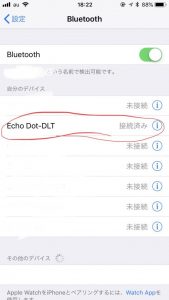


コメント